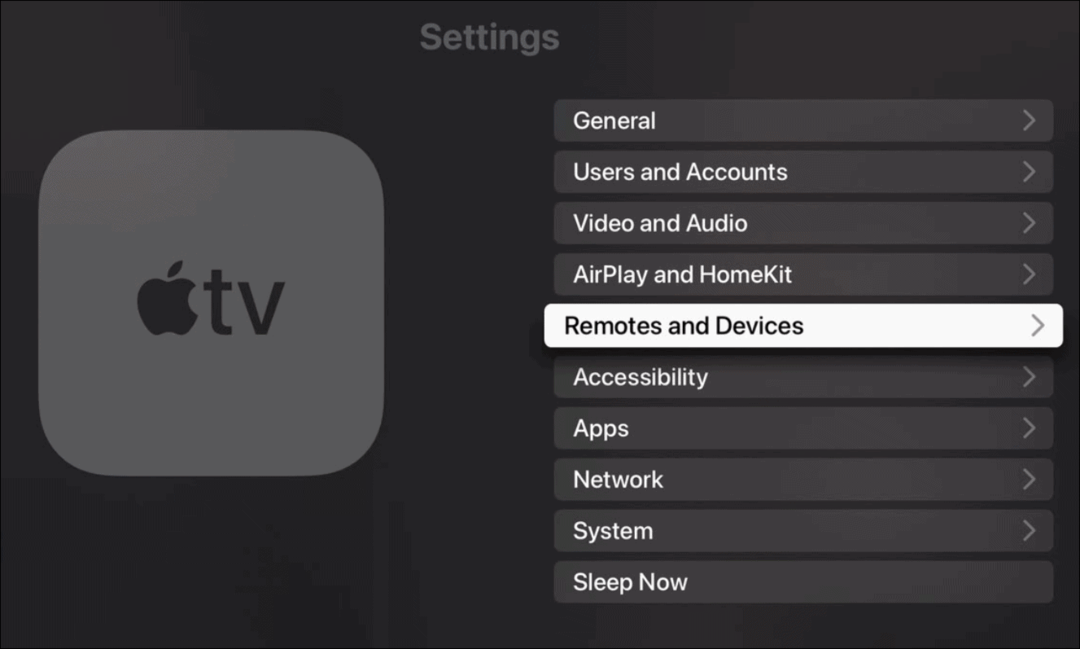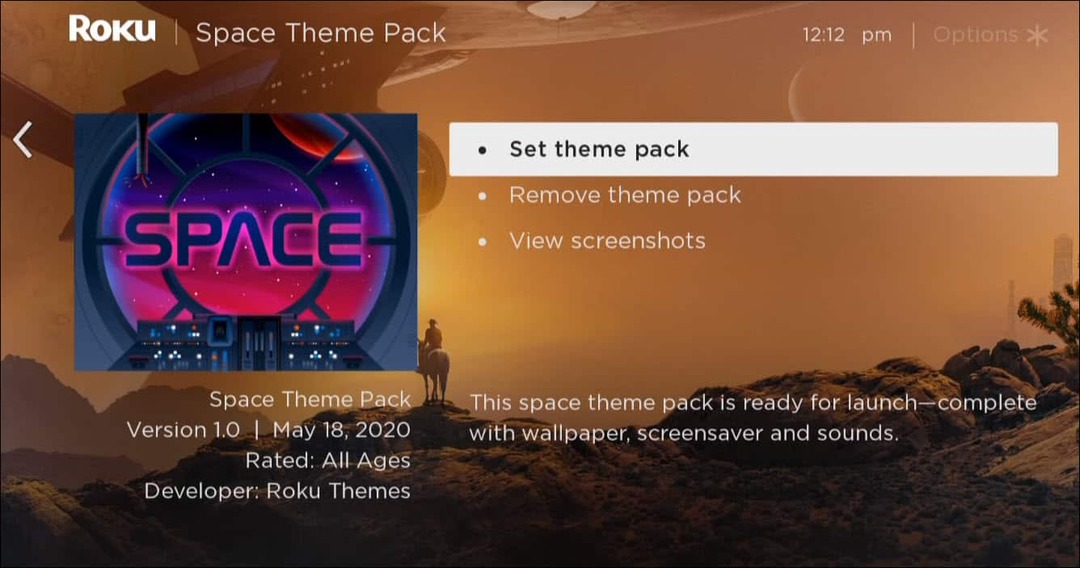Viimati värskendatud
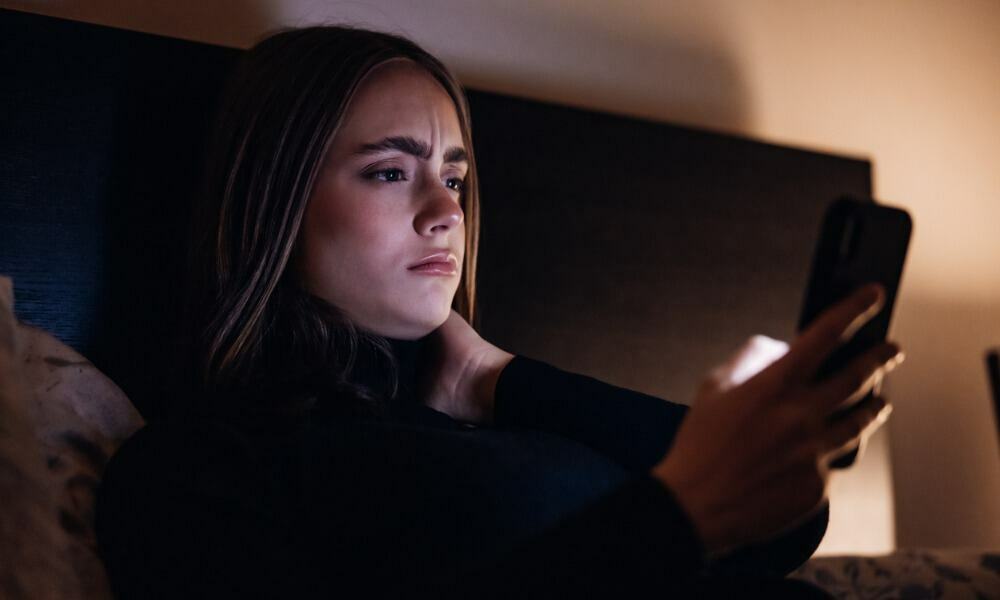
Kas teil on probleeme Facebooki videotega, mida teie seadmes ei esitata? Saate selle juhendi juhiste abil probleemi lahendada.
Kas teil on probleeme sellega, et Facebooki videoid ei esitata? Probleem võib olla masendav, eriti kui proovite vaadata lähedase videot (või naljakat videot oma ajajoonel).
Põhjuseid, miks Facebooki videod teie seadmes ei tööta, on mitu. Põhjuseks võib olla andmesideühendus, rikutud Facebooki vahemälu või Facebooki poolt eemaldatud video.
Kui teil on probleeme Facebookis videote esitamisega, võite proovida probleemi lahendada järgmiste juhiste abil.
Kontrollige oma Interneti-ühendust
Üks esimesi kohti, mida otsida, on teie Interneti-ühendus. Tavaliselt on Facebooki videod kõrge eraldusvõimega ja nõuavad kindlat ja kiiret Interneti-ühendust. Lisaks ühenduse tugevuse tagamisele peaksite seda tegema ka tee kiiruskatse et kontrollida, kas kasutate reklaamitud Interneti-kiirust. Kui asjad on aeglased, peate vaatama aeglase Interneti parandamine Windowsis.
Kui kasutate telefoni, kinnitage oma Wi-Fi ja Mobiilne seaded on lubatud. Selleks minge aadressile Seaded > Wi-Fi ja veenduge, et see oleks sisse lülitatud, ja minge Seaded > Mobiilside ja veenduge, et see oleks lubatud.
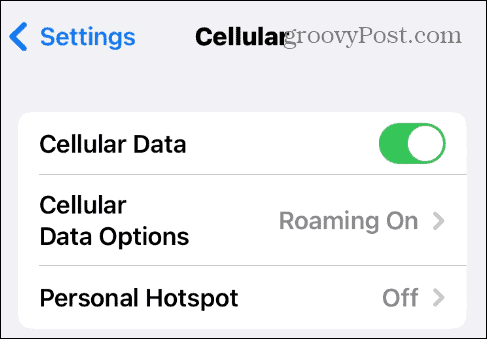
Kui kasutate Androidi, peaksid menüü ja seaded olema sarnased, kuid need võivad olla erinevalt märgistatud.
Kuidas Facebookis andmesäästurežiimi keelata
Facebooki rakenduse andmesäästja funktsioon on suurepärane, kui teil on piiratud andmepakett. See võib aga põhjustada kõrge eraldusvõimega videote ebaõiget esitamist, kuna see kulutab vähem andmemahtu.
Andmesäästurežiimi keelamiseks Facebookis:
- Käivitage Facebooki rakendus ja logige sisse, kui te pole seda veel teinud.
- Puudutage valikut Menüü nuppu.
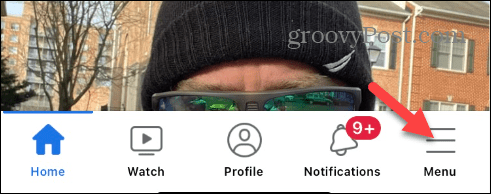
- Valige Seaded ja privaatsus > Seaded.
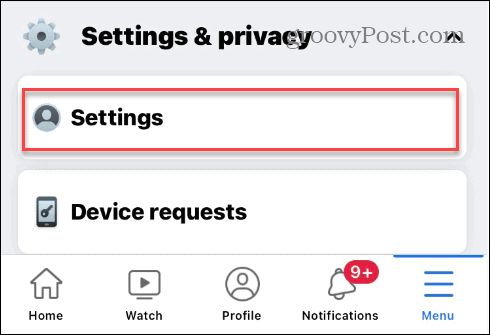
- all Eelistused puudutage jaotist Meedia.
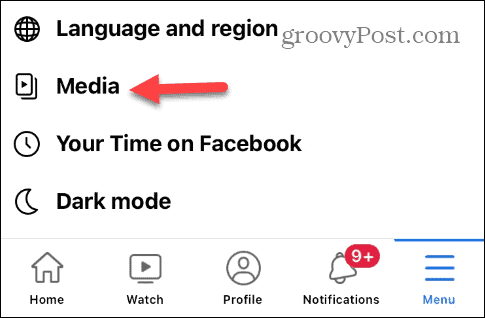
- Allpool Video kvaliteet puudutage jaotist Optimeeritud keelata Andmemahu säästja režiimis.
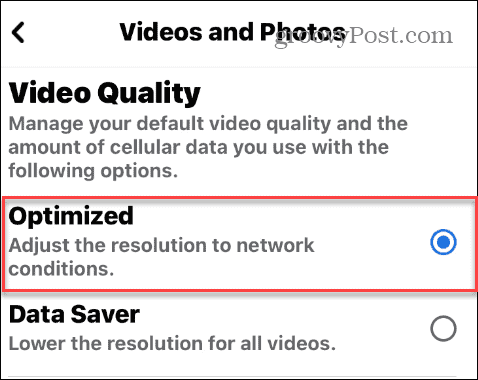
Vaadake, kas pärast seda videot esitatakse. Siiski võiksite pärast video vaatamist andmemahu säästmise funktsiooni sisse lülitada, eriti kui teil on piiratud andmesidepakett.
Kuidas oma telefonis vähese andmemahu režiimi keelata
Jällegi, kui teil on piiratud andmepakett, soovite oma andmeid säästa. Kui teil on madala andmesiderežiimi funktsioon lubatud, võib see video esitamisel probleeme põhjustada. Selle asemel proovige see välja lülitada ja vaadata, kas videot esitatakse.
Allpool selgitame, kuidas seda iPhone'iga teha, kuid sarnased seaded on Androidi kasutajatele saadaval teie seadete menüüs.
Madala andmesiderežiimi keelamiseks iPhone'is toimige järgmiselt.
- Avatud Seaded oma telefonis.
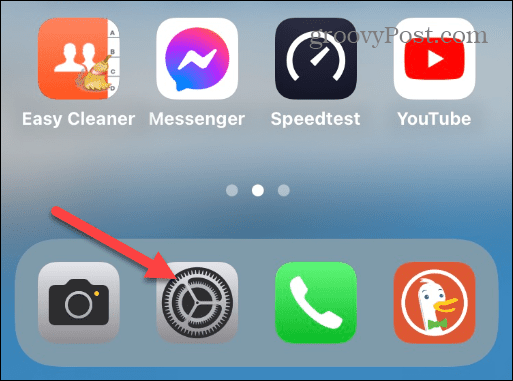
- Puudutage Mobiilne nimekirjast.
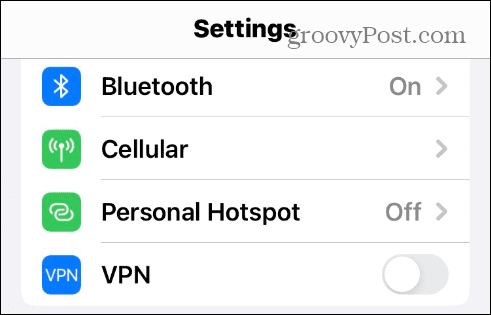
- Valige Mobiilse andmeside valikud.
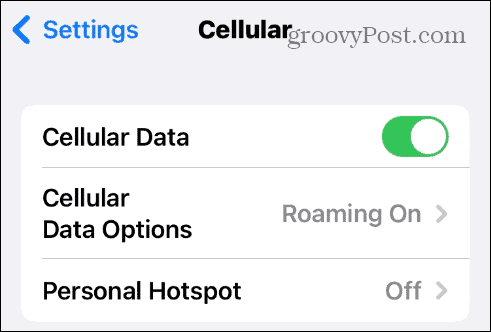
- Lülitage välja lüliti kõrval Madala andmeside režiim valik.
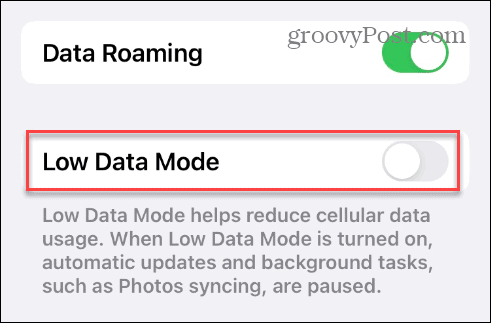
Kuidas Facebookis videokvaliteeti alandada
Facebook võimaldab üles laadida kvaliteetseid HD-videoid ning video kvaliteet sõltub teie võrgust ja seadmest. Facebook võimaldab teil aga video kvaliteeti muuta või alandada, et saaksite seda vaadata. See ei ole HD, kuid vähemalt saate seda vaadata.
Märge: See funktsioon on saadaval ainult Facebooki töölauaversioonis, mitte rakenduses.
Videokvaliteedi muutmiseks Facebookis:
- Avage Facebookis video, mida soovite vaadata.
- Puudutage valikut Seaded ikooni ja valige Kvaliteet.
- Valige madalama kvaliteediga videovalik ja esitage video uuesti.
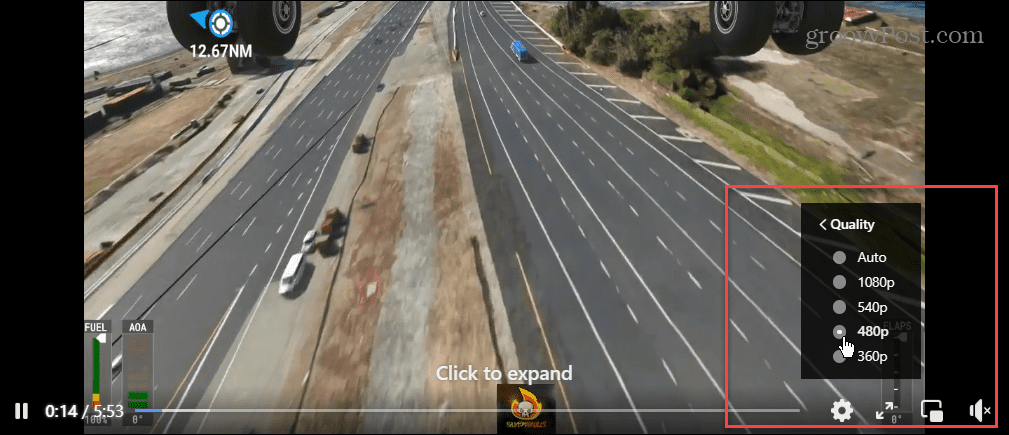
Installige või värskendage Facebooki rakendus
Kui kasutate Facebooki rakenduse aegunud versiooni või see on teie telefonis rikutud, saate vaadata rakenduse värskendust. Lisateabe saamiseks lugege meie juhendeid rakenduste värskendamine iPhone'is või kuidas värskendage rakendusi Androidis.
Kui värskendus pole saadaval või ei lahenda probleemi, saate rakenduse uusima versiooni desinstallida ja uuesti installida. Pärast Facebooki rakenduse eemaldamist avage oma seadmes rakenduste pood, otsige Facebooki ja laadige alla rakenduse uusim versioon.
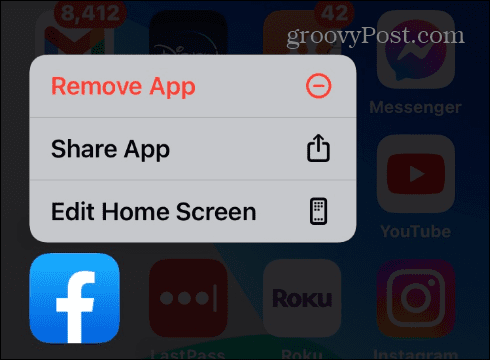
Logi Facebookist sisse ja välja
Kui teie praegune seanss on vigane, võib see põhjustada probleeme videote esitamisel. Kui logite oma praegusest seansist välja ja logite uuesti sisse, saate videote esitamise probleemi lahendada.
Facebookist sisse- ja väljalogimiseks toimige järgmiselt.
- Vajutage nuppu Menüü nuppu.
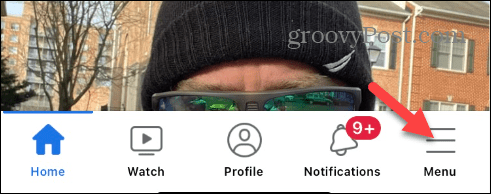
- Nipsake menüüs veidi alla ja puudutage nuppu Logi välja valikut ja puudutage Logi välja kui ilmub kinnitus.
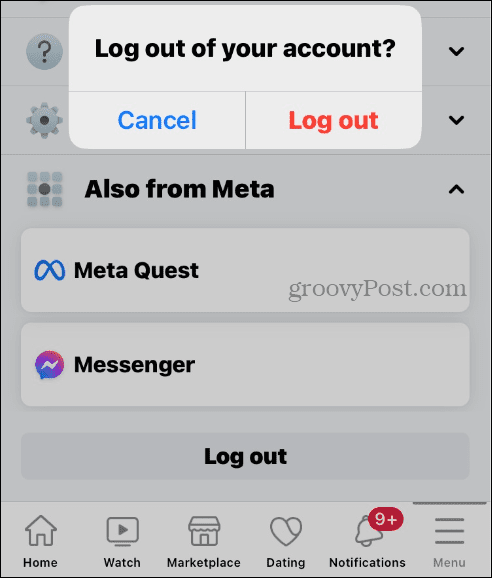
- Logige oma e-posti ja parooliga tagasi oma kontole ning loodetavasti seekord uus seanss toimib.
Video taasesituse parandamine Facebookis
Kui teil on probleeme videote esitamata jätmisega, peaksite ülaltoodud valikute abil parandama Facebooki videod, kui neid ei esitata. Videokvaliteedi paranedes on aga kiirem internet hädavajalik, nagu ka see, et te ei kasuta andmesäästurežiimi. Üks täiendav parandus Androidi kasutajatele on tühjendage oma Androidi vahemälu ja muuta oma rakendused tundlikumaks.
Facebooki kogemuse parandamiseks on palju enamat kui videote parandamine. Näiteks võite soovida eemaldage lood saidilt või lülitage Facebookis helid välja kui märguanded muutuvad tüütuks.
Samuti, kui soovite teenuses oma privaatsust tagada, saate seda teha lülitage aktiivne olek välja nii et teie jälgijad ei näeks, millal olete aktiivne. Ja kui soovite oma profiilifotot lühikeseks ajaks muuta, võite lisada a ajutine profiilipilt Facebookis.
Kuidas leida oma Windows 11 tootevõti
Kui peate teisaldama oma Windows 11 tootenumbri või vajate seda lihtsalt OS-i puhtaks installimiseks,...